Cómo eliminar una línea de puntos en Microsoft Word como un experto - Consejos útiles

A través del editor Microsoft Word, puedes transcribir, editar, copiar, pegar textos, crear tablas, numerar páginas desde cualquier hoja, imágenes y otros, también puedes agregar o quitar líneas o conectores de puntos entre otros.
Pero si ya este último aparece activado o de la nada te aparece algún símbolo en particular ¿Qué opciones tienes para eliminarlo desde tu hoja de procesador de textos? A continuación, te explicaremos en este artículo algunos consejos útiles de cómo puedes hacerlo como todo un experto, solo sigue leyendo los mismos a continuación.
https://youtu.be/xogUUEXpFMY
¿De qué manera se pueden quitar las líneas o conectores en Word?
Estás transcribiendo tu trabajo y de repente se activa una línea o conector que irrumpe tu trabajo, que te causa molestia y esto te resulta un tanto tedioso para poder continuar trabajando desde tu procesador de texto Word ¿Cómo puede quitar la misma? Solo sigue los siguientes pasos que te daremos a continuación.

Primero selecciona la línea o conector al dar Clic sobre el mismo, luego presiona eliminar, y si deseas eliminar varias a la vez, selecciona cada una de ellas al mantener presionado la tecla Ctrl, mientras vayas seleccionando cada una de ellas, y por último eliminar o Supr. Ahora, si además quieres saber cómo alinear o hasta ajustar una tabla en Microsoft Word , puedes seguir contactándonos
¿Cómo se puede quitar una línea horizontal sin modificar otros factores del documento?
Para quitar una línea horizontal de tu documento sin ningún problema, es decir, sin modificar otros factores, solo debes realizar los siguientes pasos:
Coloca el cursor encima de línea horizontal, luego, dirígete a la Barra Menú y selecciona la pestaña Inicio, después, haz Clic en la flecha que se encuentra ubicada junto al botón Bordes y sombreado y haz clic en la opción Sin borde y listo, problema resuelto. Sin aun así tu problema persiste y tu documento presenta modificaciones te invito a visitar el Soporte Técnico de Microsoft Word.
Guía completa para eliminar las líneas de puntos en un documento de Word fácilmente
Decides abrir tu procesador de texto Word para iniciar tu trabajo, pero de repente mientras estás transcribiendo la primera línea y vas a seguir la segunda, comienzan a aparecer una cantidad de líneas de puntos que interfieren en el mismo.
Intentas solucionar tu situación al dar Enter después de un punto y aparte, pero continúa el problema. Por otro lado, decides insertar una nueva página en blanco y nada funciona, continúa saliendo la línea de tiempo ¿Qué puedes hacer?
A continuación, ten un poco de paciencia, problemas como estos suelen pasarnos, inclusive, puede que se nos haga difícil hacer algo tan fácil como saber cerrar un documento en Word correctamente , pero para eso estamos aquí para ayudarte.
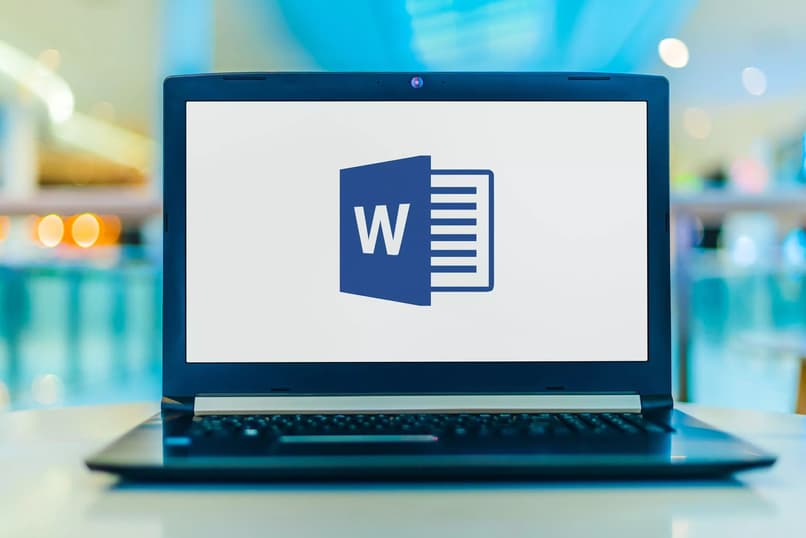
Esa cantidad de líneas de puntos te preguntarás ¿Por qué surgieron, si no los has solicitado a tu cómputo? Y desde tu editor de textos Word. Esta situación se debe a cuando tú tienes activada la opción de Mostrar límites de texto, para desactivar esta opción solo debes hacer lo siguiente:
Dirígete a la Barra de Menú de la ventana de Word, y selecciona la primera pestaña, es decir, la pestaña Archivo. Seguidamente, se desplegará la ventana, ubica y da doble Clic a Opciones que se encuentra en la parte inferior izquierda de la misma.
Inmediatamente, se abrirá otra ventana de Opciones generales para trabajar con Word, donde deberás seleccionar del lado izquierdo de la misma la categoría Avanzadas.
Luego, dirígete con la barra de desplazamiento (arriba-abajo) hacia abajo para que ubiques y desactives en el apartado Mostrar contenido de documento, la opción Mostrar límites de texto, y por último le das Clic en aceptar y notarás que tu problema se ha resuelto.







